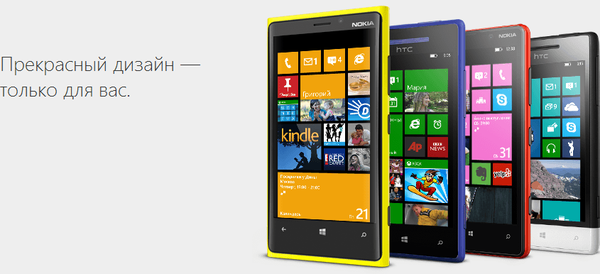Windows Privacy Dashboard (WPD) to darmowy program do zarządzania prywatnością dla systemu operacyjnego Windows. Za pomocą programu WPD użytkownik może zwiększyć poziom prywatności swojego komputera, wyłączyć śledzenie od Microsoft.
Dla wielu użytkowników nie jest tajemnicą, że Microsoft zbiera dane telemetryczne: różne informacje diagnostyczne na temat komputera, a następnie wysyła je do zdalnych serwerów. Jest to szczególnie widoczne w systemie operacyjnym Windows 10..
Treść- Funkcje pulpitu nawigacyjnego prywatności systemu Windows
- Ustawianie prywatności w Panelu prywatności systemu Windows
- Blokowanie adresów IP w Panelu prywatności systemu Windows
- Odinstaluj aplikacje Windows w Panelu prywatności systemu Windows
- Wnioski z artykułu
- Windows Privacy Dashboard - Windows Privacy Management (wideo)
Microsoft potrzebuje tych danych, aby ulepszyć system: poprawić działanie aplikacji i komponentów oraz naprawić pojawiające się problemy. Dane, według przedstawicieli firmy, są gromadzone w formie anonimowej.
Zgodnie z umową licencyjną Microsoft ma prawo do gromadzenia danych o działaniu komputera bez wiedzy i zgody użytkownika. Może to zagrozić prywatności użytkownika..
Podczas przesyłania informacji do Microsoft obserwuje się następujące ujemne punkty:
- Cierpi prywatność użytkownika i prywatność.
- Podczas przesyłania znacznej ilości danych używana jest duża ilość ruchu..
- Podczas śledzenia i gromadzenia danych telemetrycznych zasoby komputera są zużywane, co wpływa na jego szybkość.
Użytkownik ma możliwość ograniczenia ilości informacji przesyłanych w ustawieniach systemu operacyjnego Windows 10. Nie jest to wcale łatwe dla nieprzygotowanego użytkownika.
Dlatego, aby rozwiązać problem, możesz użyć oprogramowania innej firmy, dzięki któremu możesz niezależnie wybrać ustawienia prywatności systemu Windows zgodnie z własnymi wymaganiami.
Funkcje pulpitu nawigacyjnego prywatności systemu Windows
Bezpłatny pulpit nawigacyjny prywatności systemu Windows służy do zarządzania funkcjami prywatności w systemie operacyjnym Windows i konfigurowania ich. Jest to panel do zarządzania prywatnością na komputerze przy użyciu interfejsu API systemu Windows w jego pracy. WPD obsługuje argumenty wiersza poleceń.
Panel prywatności systemu Windows został stworzony przez rosyjskich i białoruskich programistów. Aplikacja obsługuje interfejs języka rosyjskiego.
Najważniejsze funkcje pulpitu nawigacyjnego prywatności systemu Windows:
- Zarządzanie poufnością - konfigurowanie polityki prywatności, usług, zadań i innych parametrów odpowiedzialnych za zbieranie informacji.
- IP Blocker - blokuj adresy IP serwerów gromadzących dane telemetryczne w zaporze ogniowej zgodnie z zasadami użytkownika @ crazy-max z repozytorium GitHub.
- Deinstalator AppX - usuwa niepotrzebne wbudowane aplikacje Windows.
Windows Privacy Dashboard kontroluje ustawienia prywatności i prywatności, blokuje adresy IP, zapobiega gromadzeniu i wysyłaniu danych, możesz usunąć niepotrzebne aplikacje ze sklepu Microsoft w programie. Wszystkie zmiany w ustawieniach systemu operacyjnego są dokonywane z jednego miejsca.
Pulpit nawigacyjny prywatności systemu Windows działa w systemach operacyjnych Windows 10, Windows 8.1, Windows 8, Windows 7, Windows Server 2019, Windows Server 2016. Aby program mógł działać, na komputerze musi być zainstalowany .NET Framework 4.5 lub wyższy, który można pobrać z oficjalnej witryny Microsoft, a następnie zainstaluj w systemie operacyjnym.
Program Windows Privacy Dashboard jest przenośny (przenośny), aplikacja nie musi być instalowana na komputerze. Panel prywatności systemu Windows można pobrać z oficjalnej strony twórców aplikacji.
Pobieranie Windows Privacy DashboardPo pobraniu na komputer rozpakuj archiwum za pomocą programu. Sam program Windows Privacy Dashboard znajduje się w folderze „najnowszym”. Aby ułatwić korzystanie, zmień nazwę „najnowszego” folderu na „Windows Privacy Dashboard” lub „WPD”.
Przed użyciem pulpitu nawigacyjnego prywatności systemu Windows na komputerze utwórz punkt przywracania systemu. Jeśli zmiana ustawień systemu operacyjnego Ci nie odpowiada, możesz wrócić do poprzednich ustawień systemu Windows.Ustawianie prywatności w Panelu prywatności systemu Windows
Uruchom pulpit prywatności systemu Windows, aby zmienić ustawienia prywatności systemu operacyjnego Windows:
- Otwórz folder programu, a następnie kliknij prawym przyciskiem myszy plik „WPD”.
- W menu kontekstowym wybierz „Uruchom jako administrator”.
- Po zebraniu niezbędnych informacji o systemie na pulpicie otworzy się okno Prywatność systemu Windows.
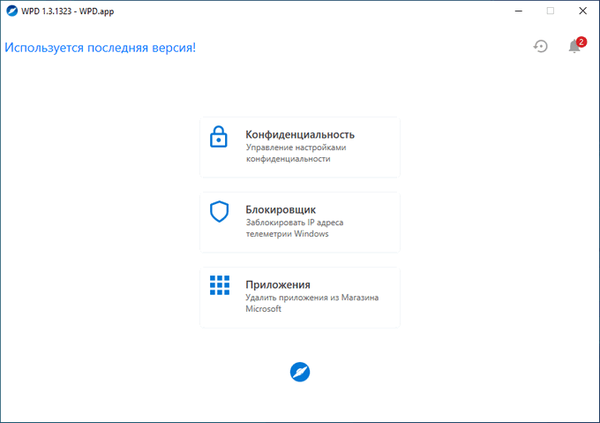
W środkowej części okna programu znajdują się trzy przyciski, aby przejść do niektórych sekcji aplikacji, zgodnie z funkcjonalnością:
- Prywatność - zarządzaj ustawieniami prywatności.
- Blokowanie - blokowanie adresów telemetrii IP systemu Windows.
- Aplikacje - odinstaluj aplikacje ze sklepu Microsoft Store.
W prawym górnym rogu znajdują się dwa przyciski: do utworzenia punktu przywracania systemu Windows i do otrzymywania informacji o bieżących ustawieniach prywatności.
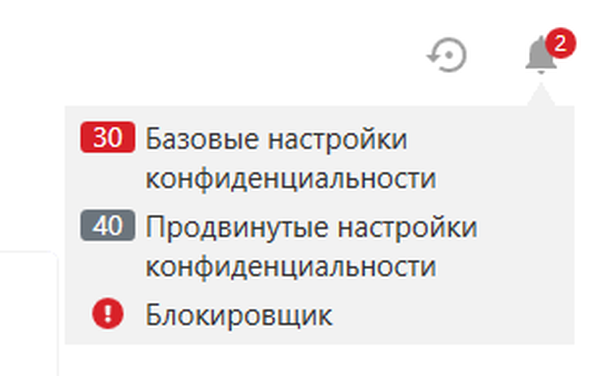
Kliknij przycisk „Prywatność”. W oknie „WPD.app” zostaną wyświetlone ustawienia prywatności podzielone na dwie grupy: „Podstawowe ustawienia prywatności” i „Zaawansowane ustawienia prywatności”.
Podstawowe ustawienia obejmują następujące grupy:
- Lokalne zasady grupy - Skonfiguruj ustawienia lokalnych zasad grupy.
- Usługi - wyłączanie usług systemu Windows.
- Harmonogram - wyłączanie wykonywania zadania w Harmonogramie zadań.
Zmiana podstawowych ustawień nie wpłynie na działanie systemu i programów.
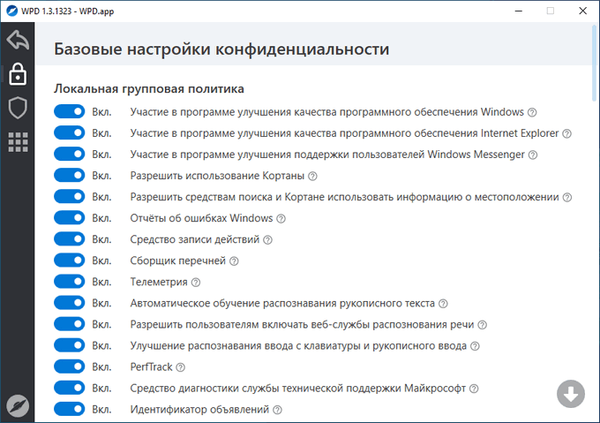
Aby przejść do dodatkowych opcji, kliknij przycisk „Zaawansowane”.
Oto opcje zmiany innych ustawień prywatności:
- Zasady grupy lokalnej.
- Prywatność aplikacji.
- Usługi.
- Inne.
Zmiana tych parametrów może zakłócić działanie programów i niektórych funkcji systemu. Zwróć uwagę na uprawnienia dotyczące prywatności aplikacji. Wyłączenie niektórych ustawień może ograniczyć dostęp do mikrofonu lub kamery komputera.
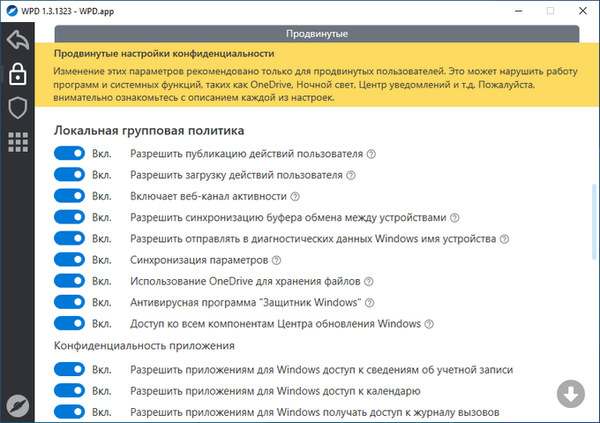
Naprzeciw każdej opcji znajduje się opis funkcji parametru, który można zobaczyć po kliknięciu znaku zapytania.
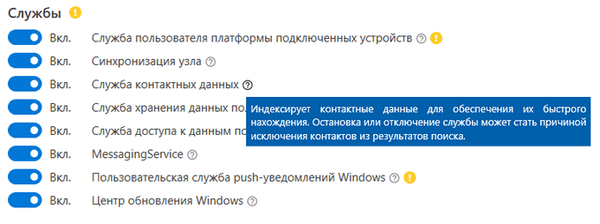
Aby wyłączyć parametr, należy przesunąć suwak przycisku do pozycji „Wyłączone”.

Na samym dole okna programu znajdują się przyciski „Wyłącz wszystko” lub pozostaw ustawienia „Domyślne”.
Blokowanie adresów IP w Panelu prywatności systemu Windows
Aby przełączyć się na inne funkcje programu WPD, wróć do głównego okna lub kliknij jeden z przycisków na panelu bocznym.
Sekcja Blokowanie wykorzystuje dwie metody blokowania:
- Zapora systemu Windows.
- Platforma filtrowania systemu Windows.
Reguły filtrowania adresów IP dostarczone przez zasób strony trzeciej nie będą działać, jeśli obie metody blokowania są wyłączone. Musisz dołączyć jedną z proponowanych opcji..
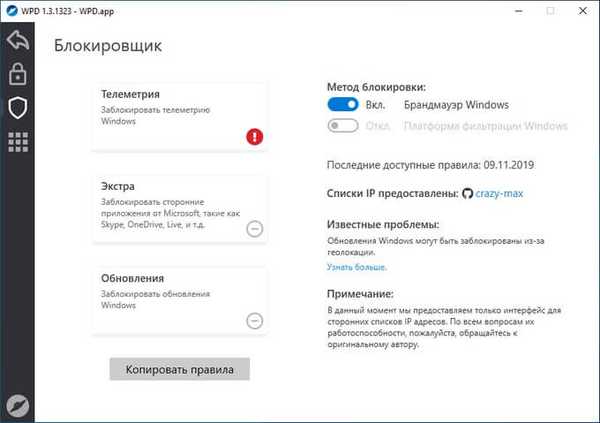
W tej sekcji możesz wyłączyć dane telemetryczne, zablokować aplikacje od Microsoft lub zablokować aktualizacje systemu Windows..
Aby rozpocząć blokowanie, kliknij jeden z przycisków:
- Telemetria - wyłączanie telemetrii systemu Windows.
- Extra - blokowanie aplikacji Microsoft innych firm: Skype, OneDrive itp..
- Aktualizacje - blokowanie adresów IP serwerów aktualizacji Windows.
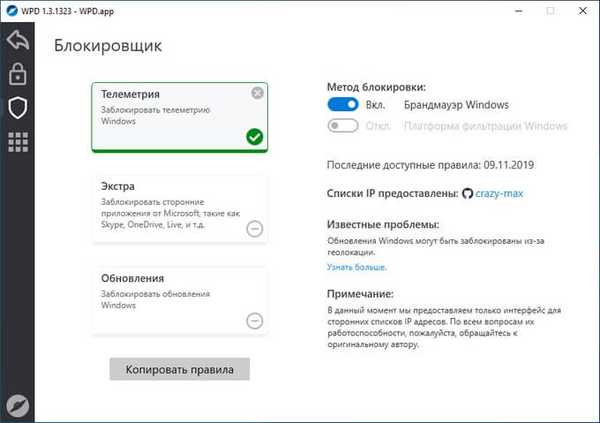
Aby uzyskać listę adresów IP, kliknij przycisk „Kopiuj reguły”, a następnie zapisz listę w edytorze tekstu, na przykład w Notatniku.
Odinstaluj aplikacje Windows w Panelu prywatności systemu Windows
W sekcji „Aplikacje” możesz usunąć osadzone, wstępnie zainstalowane aplikacje Windows, aplikacje ze sklepu Microsoft Store, rozszerzenia z przeglądarki Microsoft Edge.
Możesz być także zainteresowany:- Ashampoo AntiSpy dla Windows 10
- O&O ShutUp10, aby wyłączyć szpiegowanie w systemie Windows 10
- Usuń funkcje szpiegowskie systemu Windows 10, aby usunąć szpiegowanie w systemie Windows 10
Wybierz niepotrzebną aplikację, a następnie kliknij przycisk „Usuń wybrane” lub „Usuń wszystko”.
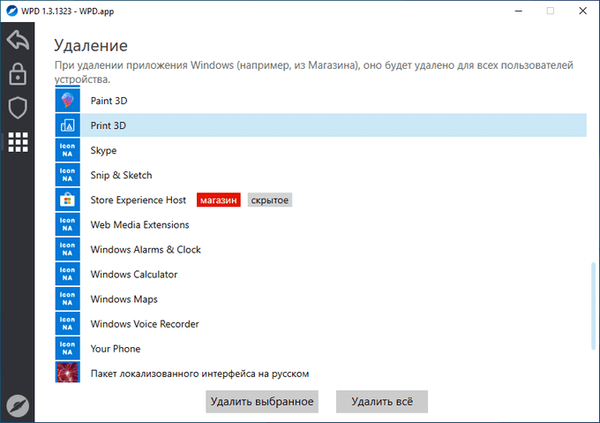
Program usuwa aplikacje bez możliwości odzyskania usuniętego oprogramowania w interfejsie Windows Privacy Dashboard. Możesz odzyskać usunięte aplikacje na komputerze, pobierając je ze sklepu Microsoft Store (Windows Store).
Wnioski z artykułu
W systemie operacyjnym Windows bez wiedzy użytkownika dane są przesyłane z komputera na serwery Microsoft. Z tego powodu może to wpłynąć na prywatność użytkownika komputera. Użytkownik może zmienić ustawienia prywatności systemu w bezpłatnym programie Windows Privacy Dashboard (WPD), zablokować zbieranie danych telemetrycznych, wyłączyć szpiegowanie lub usunąć wbudowane aplikacje Windows.
Windows Privacy Dashboard - Windows Privacy Management (wideo)
https://www.youtube.com/watch?v=cmydWybfKDES Podobne publikacje:- Jak wyłączyć zaporę systemu Windows 10 - 7 sposobów
- Jak wyłączyć Windows Defender - 7 sposobów
- Silny menedżer haseł: jak to wygląda i jakie funkcje powinien mieć
- Sama przeglądarka otwiera się reklamą: jak to naprawić
- Sprawdzanie witryny pod kątem oszustw internetowych - 10 sposobów